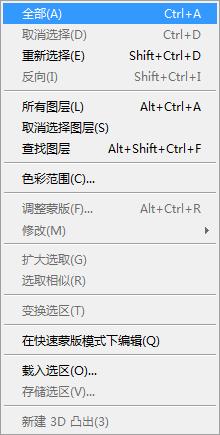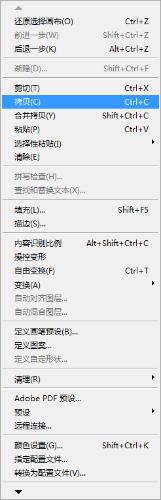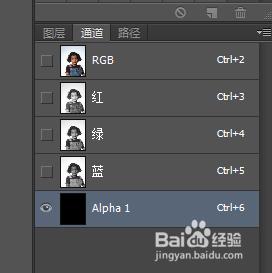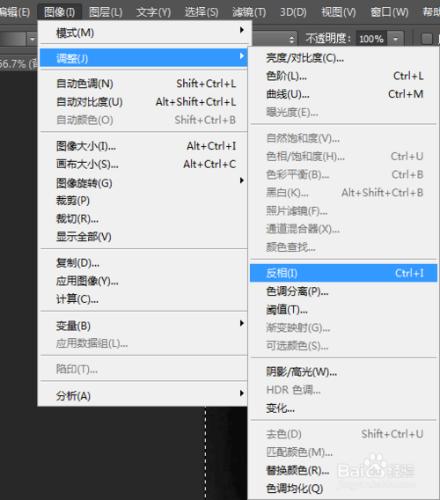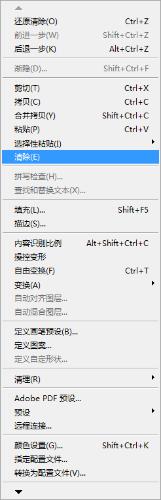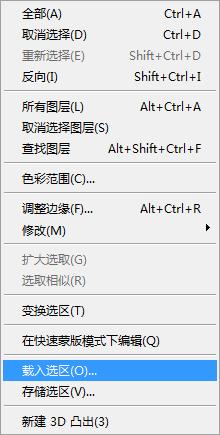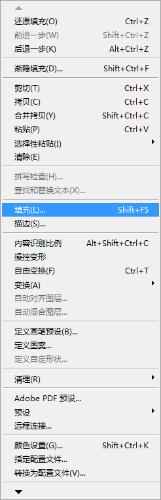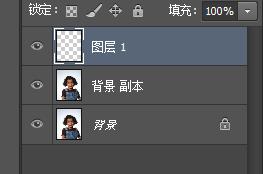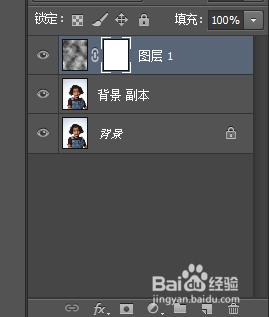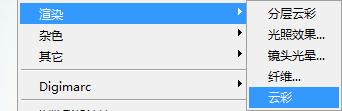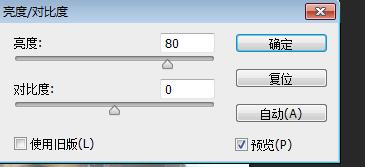在照片中我們經常看到一些照片有好看的底紋和朦朧美,這是因為他做了處理,今天我們就來學習照片的底紋和霧化
工具/原料
通道
蒙版
方法/步驟
照片底紋效果:開啟圖片,執行選擇-全選,然後編輯-複製,建一新通道,編輯-貼上將拷貝圖象貼入新建通道中
執行圖象-調整-反像,回到RGB通道,編輯-清除,刪除原圖象
執行選擇-載入選區,呼叫新通道,執行編輯-填充(所需顏色)
霧化效果:開啟圖片,新建圖層一,設前景色/背景色(黑色/白色),執行濾鏡-渲染-雲彩,將圖層新增圖層蒙版
重複執行濾鏡-渲染-雲彩,圖象-調整-亮度/對比度(80,0,圖層一模式改為濾色)
最終效果圖,怎麼樣,很朦朧是吧